집 >소프트웨어 튜토리얼 >사무용 소프트웨어 >Excel에서 표준편차 계산식을 사용하는 방법_Excel에서 표준편차 계산식을 사용하는 방법
Excel에서 표준편차 계산식을 사용하는 방법_Excel에서 표준편차 계산식을 사용하는 방법
- WBOYWBOYWBOYWBOYWBOYWBOYWBOYWBOYWBOYWBOYWBOYWBOYWB앞으로
- 2024-04-26 13:46:211228검색
데이터 분석을 수행할 때 표준 편차가 어떻게 계산되는지 이해하는 것이 중요합니다. 표준편차는 데이터 세트의 분산을 측정하며 통계 및 연구에 폭넓게 적용됩니다. 이 기사에서는 PHP 편집자 Xinyi가 Excel에서 표준 편차 계산 공식을 사용하는 방법에 대한 자세한 가이드를 제공합니다. 이 글을 통해 표준편차의 의미, 엑셀에서 수식의 사용법, 실제 데이터 분석에서의 적용에 대해 이해하게 될 것입니다.
1. 컴퓨터 바탕 화면을 두 번 클릭하여 Excel 소프트웨어를 열고 Excel 데이터 처리 페이지로 들어갑니다. 상대 표준 편차를 계산하는 방법을 소개하기 위해 그림 2의 데이터를 예로 들어 보겠습니다.
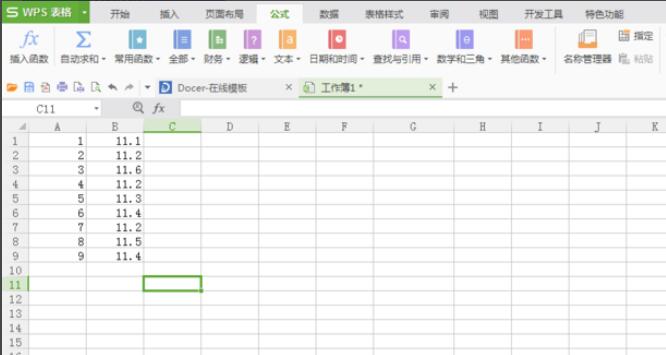
2. 데이터 처리를 시작할 때 B10에 커서를 놓으면 인터페이스 왼쪽 상단에 [함수 삽입] 옵션이 표시되고 [함수 삽입]을 클릭합니다.
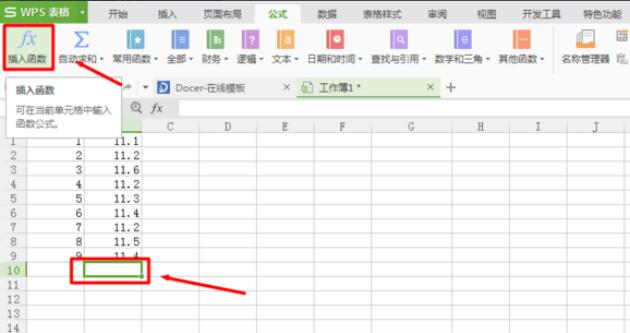
3. 그러면 다양한 기능이 포함된 대화 상자가 나타납니다. 표준 편차(STDEV) 함수를 선택한 다음 [확인]을 클릭하면 [함수 매개변수]가 표시된 대화 상자가 나타납니다. 이를 통해 데이터 처리 범위를 선택할 수 있습니다. 값 1 오른쪽에 작은 사각형 기호가 있습니다. 이 작은 기호를 클릭하세요.
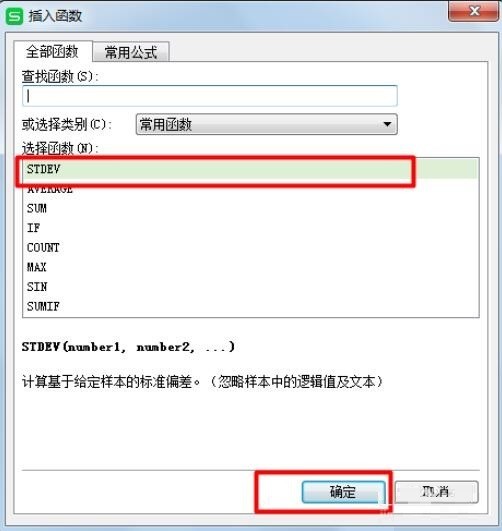
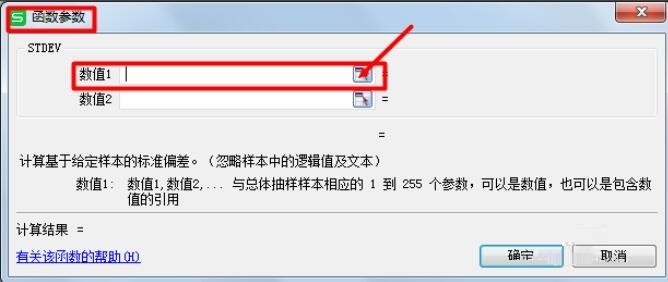
4. 그런 다음 마우스를 사용하여 데이터를 처리하려는 영역을 선택해야 합니다. 동시에 팝업 대화 상자에는 선택한 영역의 특정 범위도 표시됩니다. 선택이 완료되면 작은 표시를 클릭하여 대화상자를 열고, 해당 영역이 맞는지 확인한 후 [확인]을 클릭하세요.
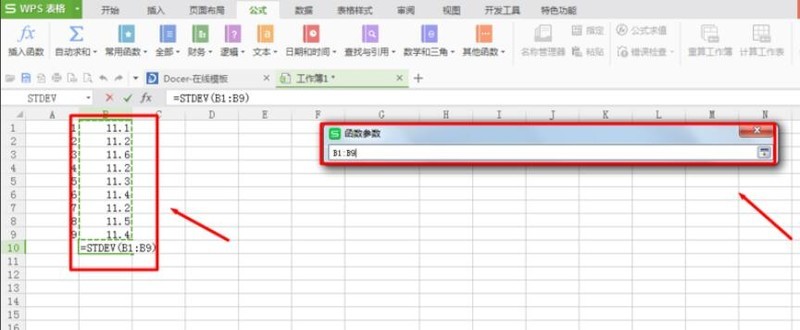
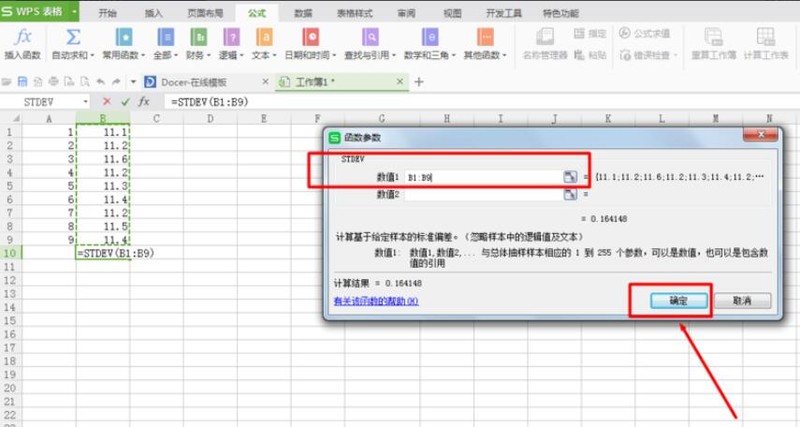
5. 이후 그림과 같이 표준편차 값이 B10에서 계산됩니다. 그 후 평균값을 계산하고 B11을 선택한 후 [함수 삽입]을 클릭합니다.
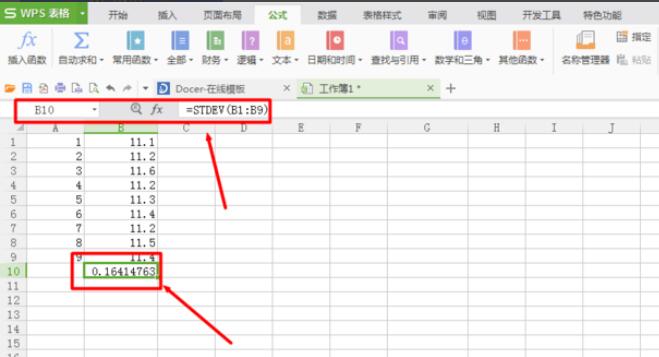
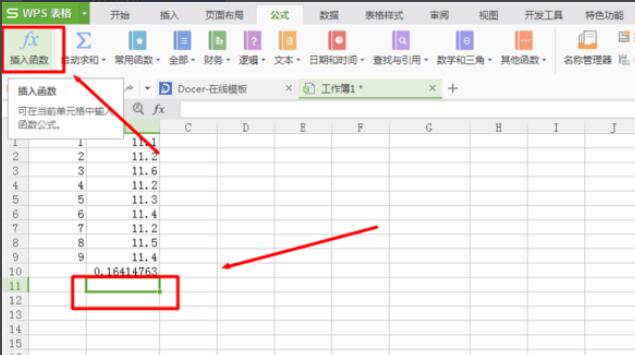
6. 함수에서 평균(AVERAGE)을 선택하고 [확인]을 클릭하면 범위를 선택할 수 있는 대화 상자가 나타나며, 이후에는 평균이 계산됩니다. B11에서 계산됩니다.
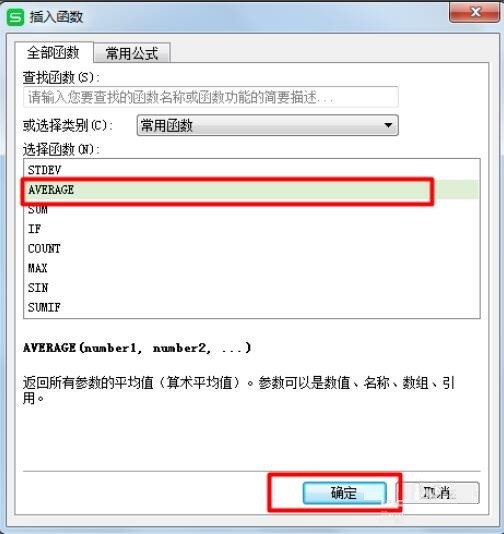
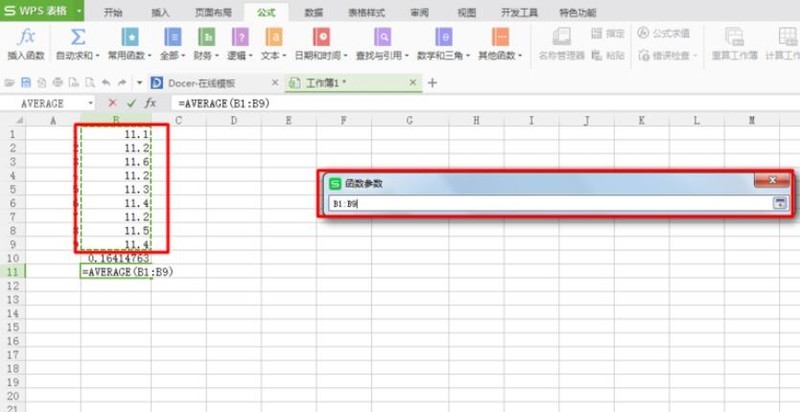
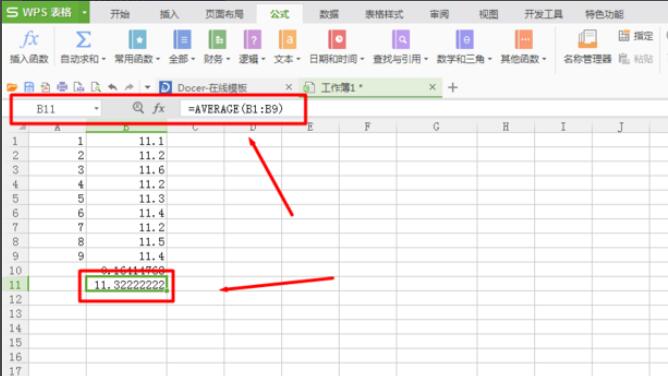
7. 커서로 B12를 선택하고 편집바에 [=]를 입력한 후 마우스를 사용하여 B10을 선택하고 [/]를 입력한 다음 마우스를 사용하여 B11을 선택합니다. 공식은 [=B10/B11] 입니다. 마지막으로 [Enter 키]를 누르면 B12에 표시되는 숫자가 상대 표준편차입니다.
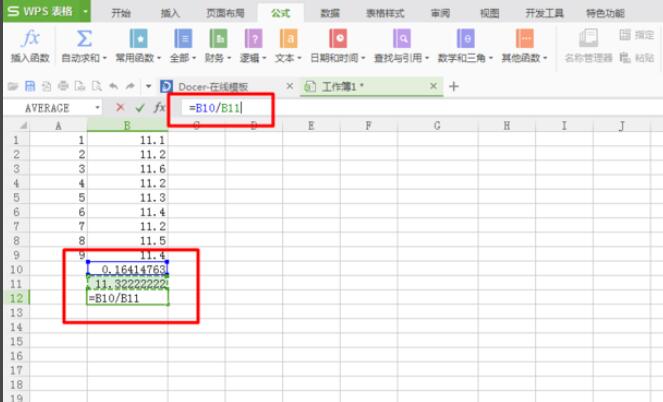
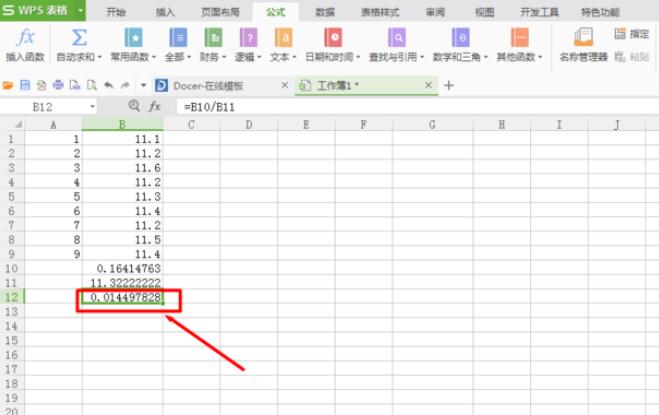
위 내용은 Excel에서 표준편차 계산식을 사용하는 방법_Excel에서 표준편차 계산식을 사용하는 방법의 상세 내용입니다. 자세한 내용은 PHP 중국어 웹사이트의 기타 관련 기사를 참조하세요!

